Utilisation du Surround dans Delay Designer de Final Cut Pro
Le concept de Delay Designer est optimisé pour l’utilisation de configurations Surround. Les 26 taps pouvant être positionnés librement dans le champ Surround vous permettent de créer des effets rythmiques et spatiaux vraiment intéressants.
Delay Designer traite toujours chaque canal d’entrée indépendamment.
Dans une configuration avec entrée mono/stéréo et sortie Surround, Delay Designer traite indépendamment les deux canaux stéréo et le panner Surround vous permet de placer chaque retard dans le champ Surround.
Dans une configuration avec entrée et sortie Surround, Delay Designer traite indépendamment chaque canal Surround et le panner Surround vous permet d’ajuster la balance Surround de chaque tap dans le champ Surround.
Lorsque vous utilisez Delay Designer dans une configuration Surround, le paramètre Pan de la barre des paramètres Tap est remplacé par un panner Surround qui vous permet de définir la position Surround de chaque tap.
Remarque : seul l’angle des taps peut être ajusté dans la présentation Pan de l’écran Tap. Vous devez utiliser le panner Surround de la barre des paramètres Tap pour régler la diversité.
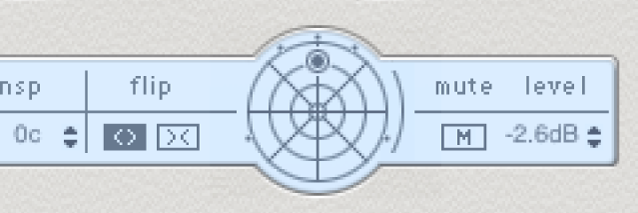
Pour déplacer facilement la position Surround, vous pouvez :
faire glisser le pointeur en maintenant la touche Commande enfoncée pour ajuster la diversité ;
faire glisser le pointeur en maintenant les touches Option et Commande enfoncées pour ajuster l’angle ;
cliquer sur le point bleu en maintenant la touche Option enfoncée pour réinitialiser l’angle et la diversité.
Remarque : Delay Designer génère des données d’automatisation distinctes pour la balance stéréo et le panoramique Surround. Cela signifie que si vous l’utilisez dans des canaux Surround, il ne répond alors pas aux données d’automatisation de balance stéréo existantes et inversement.